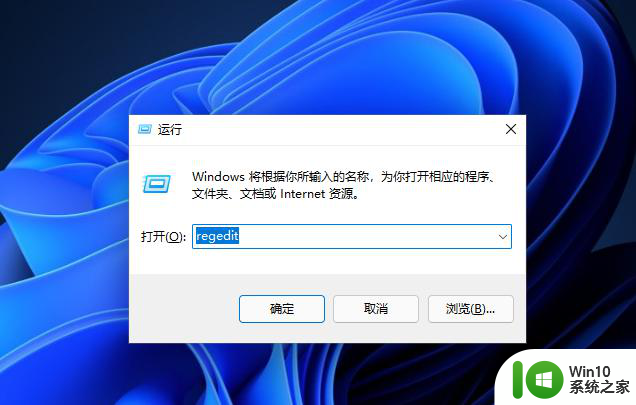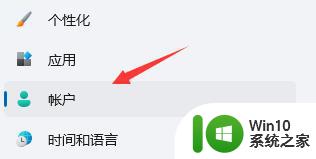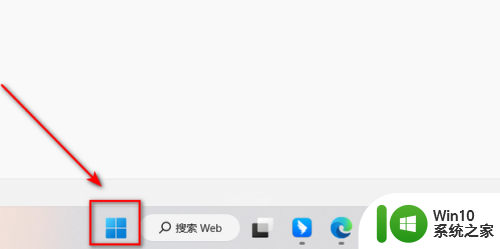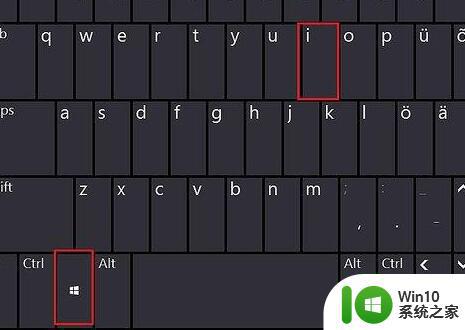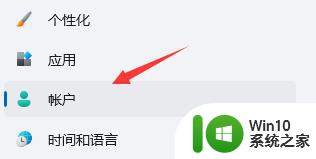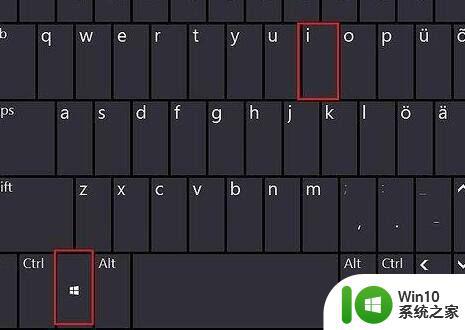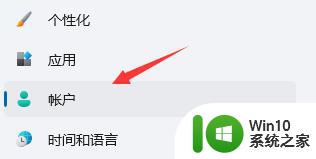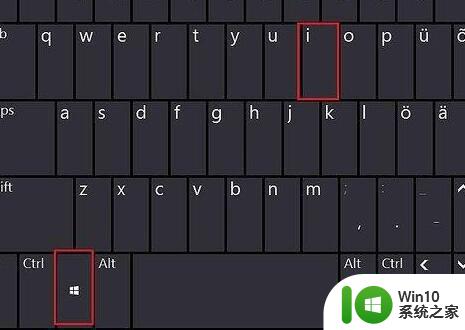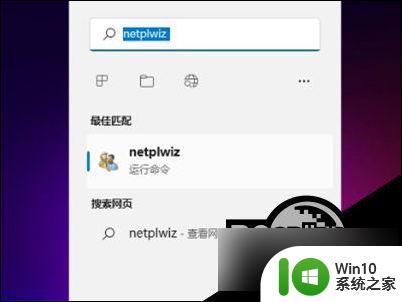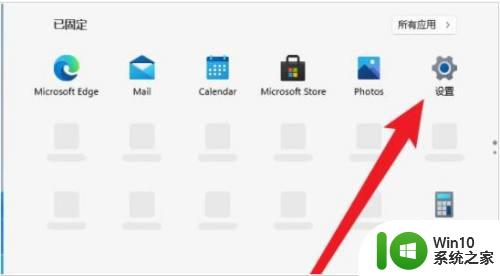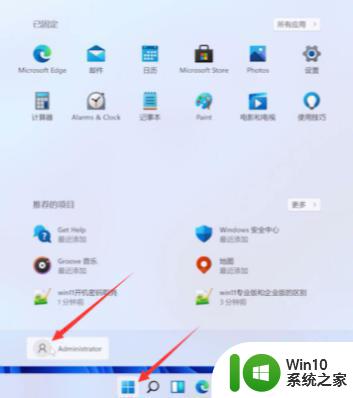win11如何不用pin登录 Win11关闭pin码登录的详细方法
更新时间:2024-05-13 17:53:04作者:jiang
Win11操作系统在登录时通常需要输入PIN码以验证用户身份,但有时候我们可能希望关闭这一功能,关闭Win11的PIN码登录功能其实并不复杂,只需按照以下详细方法操作即可。
win11怎么关闭pin码登录
1、首先按下键盘上的“win+i”打开设置菜单。
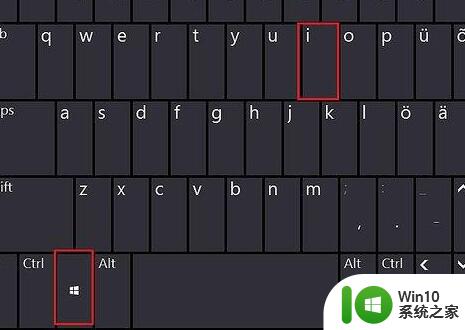
2、接着在左边栏中点击进入“账户”
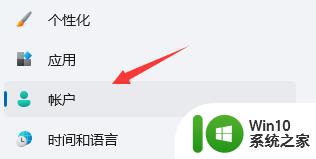
3、右侧找到“登录选项”,点击进入。
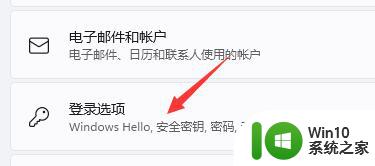
4、然后在登录方法下找到“pin”展开后点击“删除”
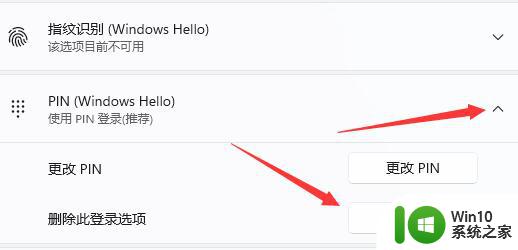
5、接着阅读删除pin码的结果,然后点击“删除”
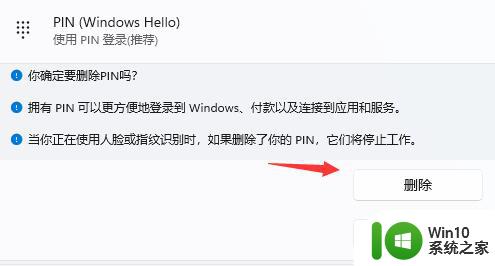
6、最后只要再输入我们的账户登录密码就可以了。
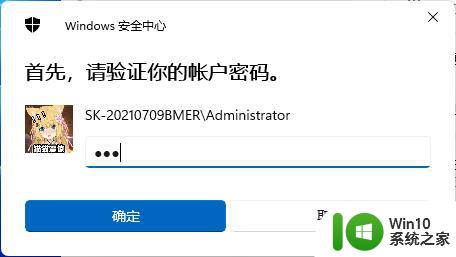
以上是如何在Win11中不使用PIN登录的全部内容,如果有任何疑问,请参考小编的步骤进行操作,希望对大家有所帮助。